Как перенести чаты из whatsapp business в whatsapp
Возможности переноса чатов WhatsApp на новый телефон
Если вы планируете переносить данные между устройствами iOS, то здесь это возможно сделать с помощью синхронизации и резервирования в облачном хранилище iCloud.
Доступных вариантов, как перенести данные с устройства iOS на Android и наоборот, не существует. Разработчики по каким-то причинам не предусмотрели такую возможность. Скорее всего это связно с тем, что архитектура и файловая система в Айфонах и Андроидах абсолютно разные и несовместимые. Без «костылей» и каких-то сторонних программ, как правило, это сделать невозможно.
Как перенести чаты Ватсапа с Андроида на другой телефон Андроид
Как мы уже писали для устройств под управлением Android существует несколько способов выполнить такой перенос. Мы подробно опишем их все.
Через облачное хранилище
Самый простой и доступный способ для всех владельцев Android – это настроить резервное копирование в Гугл Драйв:
- Запустите WhatsApp на своём старом устройстве и перейдите в «Меню» – нажмите на кнопку в виде трёх точек в правом верхнем углу.
- В выпадающем списке выберите «Настройки».
- Дальше пройдите в раздел «Чаты».
- Здесь нас интересует предпоследняя строчка «Резервное копирование чатов».
- В блоке «НастройкаGoogleДиска» выставьте ряд параметров. Периодичность создания резервной копии подойдет любая, сейчас для нас это не имеет значения.
- В следующем блоке отметьте аккаунт Google, где будет храниться резервная копия. Если в новом телефоне вы будете использовать другой аккаунт, то нажмите соответствующий пункт и добавьте его и авторизуйтесь в нём.
- При необходимости включите опцию добавления видео.
- В зависимости от типа подключения к сети выберите вариант, при котором приложение будет создавать резервную копию: только в случае подключения Wi-Fi или при подключении Wi-Fi или Мобильный интернет.
- Теперь нажмите кнопку «Резервное копирование». В зависимости от объёма сохраняемых файлов и скорости интернета процесс может длиться от нескольких секунд, до нескольких минут.
- По окончании процедуры на экране отобразится текущее время и объем данных резервной копии, которые хранятся на Google Диске.
Теперь можно устанавливать WhatsApp на новый телефон. Но предварительно нужно авторизоваться в аккаунте Google, где хранится резервная копия. Как правило, данная процедура выполняется в разделе настроек или при первом входе в магазин «Play Маркет».
Инструкция, как перенести Ватсап на другой телефон:
Локальная резервная копия чатов
Если у вас по каким-то причинам нет Гугл аккаунта или вы не можете его привязать к смартфону можно выполнить перенос чатов с помощью локальной резервной копии, которая хранится на устройстве. Данную процедуру можно провести с помощью SD карты или подключить оба телефона к компьютеру.
- Подключите ваш смартфон к ПК с помощью USB-кабеля.
- Вот телефоне включите опцию «Передача файлов».
- В проводнике компьютера откройте внутреннее хранилище далее перейдите во вкладку WhatsApp.
- Здесь вы увидите несколько папок одна из них называется Databases. В этой папке хранятся файлы с резервными копиями за всю прошлую неделю. Скопируйте папку на компьютер.
- На втором телефоне установите WhatsApp, но не запускайте его. Это принципиально важно. Так как на телефоне пока нет ещё файлов с резервными копиями для восстановления. В противном случае процедуру завершить не удастся. После того как появится экран с надписью «Принять и продолжить», просто выйдите из программы установки.
- Подключите телефон к компьютеру точно также как и первый.
- Папку с названием Databases, которую мы скопировали с первого телефона перенесите во внутреннее хранилище второго смартфона в папку WhatsApp. При необходимости согласитесь на замену.
- Отсоедините телефон от компьютера и продолжите процедуру регистрации/авторизации в смартфоне. В телефоне нажмите на иконку WhatsApp.
- В приветственном окне нажмите «Принять и продолжить».
- Дальше введите номер телефона от вашей старой учетной записи WhatsApp. И подтвердите авторизацию через проверочный код, который придёт в SMS.
- Выдайте все необходимые разрешения.
- Приложение обнаружит резервную копию, которая хранится на устройстве и предложит восстановить данные. Подтвердите действие и дождитесь окончания процедуры.
С помощью карты памяти
Если оба ваших смартфонов поддерживают функцию расширения с помощью SD-карты выполнить перенос чатов WhatsApp на другой телефон можно даже без подключения устройств к компьютеру. Достаточно в старом смартфоне открыть через проводник папку WhatsApp и скопировать папку Databases на SD-карту.
Экспорт чатов
Как перенести историю переписки с Айфона на Айфон
Принцип восстановления заключается в том, что история чатов и вся информация со старого устройства копируется в облачном хранилище iCloud. А в новом устройстве после авторизации и восстановления резервной копии из облака вся информация автоматически подтягивается в новое устройство.
Перед переносом чатов с iPhone на iPhone сначала нужно удостовериться, что на старом устройстве включена функция резервного копирования и включен iCloud. Чтобы перенести чаты WhatsApp на другой телефон:
- Откройте на старом устройстве «Настройки».
- Дальше нажмите на свое имя и перейдите здесь в раздел iCloud.
- Прокрутите страницу с опциями вниз до строчки iCloudDrive. Если она не активна включите её.
- Возвращаемся в раздел настроек и открываем блок «Основные».
- Здесь переходим в подраздел «ХранилищеiPhone». В устройстве должно быть достаточно свободного места для создания резервной копии.При необходимости освободите место, удалив ненужные файлы. Это нужно для того, чтобы в процессе создания резервной копии не произошла ошибка из-за того, что в устройстве недостаточно места для резервирования.
- Теперь запускаем Ватсап и открываем «Настройки» — кнопка в виде шестеренки в нижней панели инструментов.
- Дальше открываем вкладку «Чаты» и следом «Резервная копия».
- В следующем окне нажимаем «Создать копию».
- Дождитесь окончания процедуры, пока приложение создаст бэкап и сохранит его на облаке.
- После установите Ватсап на новом устройстве. Восстановление чатов из облака возможно при условии, что у вас выполнена синхронизация с облачным хранилищем, что и на старом телефоне.
- В приветственном окне примите условия лицензионного соглашения, далее введите номер телефона и авторизуйтесь в своей учетной записи Ватсап.
- Приложение обнаружит на облаке сохраненную резервную копию и предложит её восстановить.

Если вы уже некоторое время пользуетесь приложением WhatsApp Business, то вы также можете столкнуться с подобной проблемой. Возможно, вы уже знаете, что WhatsApp предлагает специальное приложение для малого бизнеса, позволяющее показывать свою продукцию и взаимодействовать с клиентами. Поскольку в вашем аккаунте WhatsApp Business может быть много важных данных, рекомендуется поддерживать его резервное копирование. В этой статье я расскажу о трех решениях для резервного копирования WhatsApp Business как это делают опытные пользователи.
Часть 1: Резервное копирование данных приложения WhatsApp Business в iCloud [Для iPhone]
Как и стандартное приложение WhatsApp, приложение Business также может быть связано с вашей учетной записью iCloud. Таким образом, вы можете легко создать резервную копию данных WhatsApp Business в учетной записи iCloud и использовать ее в дальнейшем. Поскольку Apple предоставляет только 5 ГБ бесплатного пространства в iCloud, вам может понадобиться приобрести больше памяти, чтобы сделать резервную копию WhatsApp Business. Вот несколько простых шагов, которые можно предпринять для создания резервной копии чатов WhatsApp Business.
- Во-первых, запустите приложение WhatsApp Business на своем устройстве и перейдите в его Настройки, нажав на значок шестеренки на нижней панели.
- Теперь перейдите в Настройки чата > Резервное копирование чата и убедитесь, что ваша учетная запись iCloud связана с WhatsApp Business.
- Чтобы немедленно создать резервную копию данных WhatsApp Business, нажмите на кнопку "Back Up Now" ("Создать Резервную Копию Сейчас"). Впоследствии вы также можете перейти к функции автоматического резервного копирования, чтобы установить автоматическое расписание для ежедневного или еженедельного резервного копирования.

Бонус: Восстановление резервной копии WhatsApp Business
После создания резервной копии данных WhatsApp Business вы также можете восстановить их на iPhone. Для этого вам нужно переустановить приложение WhatsApp Business на нем. Кроме того, предварительно убедитесь, что iPhone подключен к той же учетной записи iCloud. Теперь, когда вы запустите WhatsApp, просто введите тот же номер, что и раньше, чтобы настроить учетную запись. Он автоматически определит наличие резервной копии WhatsApp Business и позволит вам восстановить ее.

Ограничения
- • Можно восстановить данные только при выполнении начальной установки
- • Существующие данные на вашем WhatsApp удалятся
- • Ограниченное бесплатное хранилище в iCloud объемом всего 5 ГБ
Часть 2: Резервное копирование данных приложения WhatsApp Business на Google Диск [Для Android]
Подобно iPhone, вы также можете сделать резервную копию чата WhatsApp Business на Android. Правда, для этого вам придется подключить приложение WhatsApp Business к Google Drive. Вы можете сделать резервную копию WhatsApp Business немедленно или даже запланировать ее на ежедневные или еженедельные интервалы. Вот как можно создать резервную копию данных приложения WhatsApp Business на аккаунте Google Drive.
- Для начала запустите приложение WhatsApp Business на Android и нажмите на значок с тремя точками вверху, чтобы перейти в "Настройки".
- Затем перейдите в раздел "Настройки > Чаты > Резервное копирование чатов", чтобы получить дополнительные опции. Перейдите к опции "Настройки Google Диска", нажмите на свой аккаунт и убедитесь, что он связан с вашим аккаунтом Google.
- Чтобы создать резервную копию данных WhatsApp Business, просто нажмите на кнопку "Резервное копирование". Кроме того, вы можете установить расписание для процесса резервного копирования или выбрать, включать ли видео в файл резервной копии или нет.

Бонус: Восстановление резервной копии WhatsApp Business на Android
Чтобы восстановить существующую резервную копию чата WhatsApp Business, сначала переустановите приложение на своем устройстве. Запустив его, просто введите тот же номер, который привязан к вашей учетной записи WhatsApp Business. Кроме того, ваше устройство должно быть синхронизировано с аккаунтом Google, где хранится резервная копия. В мгновение WhatsApp обнаружит существующую резервную копию WhatsApp Business и позволит вам снова восстановить ее на вашем Android.

Ограничения
- • Сохраненные чаты WhatsApp будут удалены
- • Вы не сможете извлечь содержимое резервной копии ни на одном другом устройстве
Часть 3: Резервное копирование данных WhatsApp Business на компьютер с помощью MobileTrans - WhatsApp Transfer
Как вы можете видеть, Google Диск и iCloud имеют очень много ограничений для резервного копирования чатов WhatsApp Business. Поэтому, если вы хотите сделать резервную копию данных WhatsApp Business на компьютер, вы можете использовать MobileTrans - WhatsApp Transfer. Он позволяет в один клик создать резервную копию всех данных с вашего аккаунта WhatsApp Business. Сюда входят ваши чаты, обмен медиафайлами, документы, контактные данные, информация о группах и многое другое. Впоследствии вы сможете восстановить резервную копию WhatsApp Business на любом устройстве по вашему выбору (Android или iOS).
Поскольку MobileTrans - WhatsApp Transfer полностью совместим со всеми ведущими моделями Android и iPhone, у вас не возникнет никаких проблем при его использовании. Чтобы сделать резервную копию WhatsApp Business с помощью MobileTrans, вы можете выполнить следующие шаги:
Шаг 1: Подключите устройство к системе
Чтобы создать резервную копию данных WhatsApp Business, просто подключите исходное устройство к компьютеру и запустите на нем MobileTrans. Теперь перейдите в модуль WhatsApp Transfer (Передача WhatsApp), выберите WhatsApp на боковой панели и выберите резервное копирование данных WhatsApp.

Шаг 2: Резервное копирование данных WhatsApp Business на компьютер
Приложение автоматически определит ваше устройство и отобразит снимок его файловой системы здесь. Кроме того, вы можете просмотреть тип данных WhatsApp, которые MobileTrans может сохранить. Теперь, чтобы сделать резервную копию чата WhatsApp Business, просто нажмите на кнопку “Start” ("Начать").

Если у вас есть iPhone, то вам просто нужно подождать. С другой стороны, приложение отобразит простое руководство для пользователей Android. Во-первых, необходимо разблокировать устройство и перейти в раздел WhatsApp Settings > Chats > Chat Backup, чтобы сделать резервную копию на локальном хранилище телефона.

После этого вам нужно переустановить WhatsApp и войти в свою учетную запись. Теперь пропустите опцию восстановления резервной копии Google Drive и выберите восстановление данных WhatsApp из локального хранилища.

Шаг 3: Извлеките телефон
Вот и все! Теперь вам нужно подождать некоторое время, пока приложение будет создавать резервные копии данных WhatsApp Business на компьютере. Когда процесс завершится, вы получите уведомление, чтобы безопасно извлечь устройство.

Шаг 4: Восстановление резервной копии WhatsApp (необязательно)
При желании вы также можете восстановить резервную копию WhatsApp Business из MobileTrans на том же или другом устройстве. Для этого подключите целевое устройство, запустите MobileTrans - WhatsApp Transfer и выберите опцию восстановления его резервной копии. Теперь вы можете просто выбрать существующую резервную копию из списка сохраненных файлов и восстановить ее содержимое на подключенном устройстве.

Вот и все! Теперь, когда вы знаете три различных способа резервного копирования данных WhatsApp Business, вы можете легко сохранить свои чаты в безопасности. Помимо сохранения резервной копии WhatsApp Business на iCloud или Google Drive, вы также можете использовать MobileTrans - WhatsApp Transfer. Это 100% безопасное решение для переноса резервной копии чата WhatsApp Business на компьютер. Приложение также можно использовать для восстановления резервной копии на любом устройстве или просто для переноса данных приложения WhatsApp Business с одного устройства на другое.

1. Создайте резервную копию своего аккаунта в WhatsApp Messenger. Если вы переносите свой аккаунт из WhatsApp Messenger в WhatsApp Business, мы рекомендуем создать резервную копию. Создание резервной копии поможет вам не потерять историю чатов. Откройте WhatsApp. На Android нажмите и выберите Настройки. На iPhone нажмите Настройки на экране чатов. В Настройках выберите Чаты, затем Резервная копия, затем Создать резервную копию или Создать копию. Когда резервное копирование завершится, перейдите к следующему шагу.
2. Скачайте и запустите WhatsApp Business. Вы можете загрузить приложение WhatsApp Business бесплатно из Google Play Маркета и Apple App Store. Нажмите на иконку WhatsApp Business на домашнем экране.
3. Изучите Условия предоставления услуг. Ознакомьтесь с Условиями предоставления услуг WhatsApp Business, затем нажмите «Принять и продолжить», чтобы принять их.
4. Зарегистрируйтесь. WhatsApp Business автоматически определяет номер, который вы используете в WhatsApp. Чтобы продолжить, нажмите на опцию с номером, который вы будете использовать в WhatsApp Business.
5. Перенесите аккаунт. Не закрывайте приложение WhatsApp Business и не выключайте телефон до тех пор, пока процесс переноса не будет завершён. Хотя перенос выполняется автоматически, возможно, вы увидите диалоговое окно с предложением выполнить восстановление из резервной копии. Нажмите Продолжить или Восстановить. Затем нажмите Далее, если будет предложено.
6. Разрешите доступ к контактам и фотографиям. Вы можете добавить контакты в WhatsApp Business из адресной книги своего телефона. Вы также можете предоставить приложению доступ к своим фотографиям, видео и файлам.
7. Создайте аккаунт. Введите название компании, выберите вид деятельности и установите фотографию профиля.
8. Создайте профиль своей компании. Нажмите ОЗНАКОМИТЬСЯ > Профиль компании. Здесь вы можете добавить важную информацию о своей компании, например адрес, описание, часы работы и другое.
Ознакомьтесь с инструментами для бизнеса в WhatsApp Business

В приложении WhatsApp Business вы найдёте несколько инструментов, которые помогут вам вести бизнес более эффективно. Чтобы ознакомиться с этими инструментами, перейдите на экран чатов. Нажмите Другие опции(на телефонах Android) или Настройки (на iPhone). Затем нажмите Инструменты для бизнеса.

Вы можете использовать Нормальный WhatsApp и по какой-то причине вы хотите перейти на версию WhatsApp Business, Либо потому, что вы начали свой бизнес, либо потому, что хотите повысить профессионализм своих рабочих разговоров.
К счастью, пользователи могут перенести свои личные номера на ВБ очень просто и лучше всего без потери ваших контактов или данных, для этого им достаточно выполнить простой и быстрый процесс.
В соответствии с этим здесь мы учим вас как переключаться с одного приложения на другое без потери информацииДля этого следуйте всему, что мы объясним ниже в этом посте.
Каковы преимущества перехода с WhatsApp на WhatsApp Business?
Если вы начали бизнес или у вас есть компания и вы хотите улучшить систему коммуникации, тогда вы можете начать использовать приложение WhatsApp Business для этого и, таким образом, начинаете пользоваться всеми преимуществами, которые это приносит вам.
Среди некоторых из них отметим следующие:
Пошаговая инструкция по переходу с WhatsApp на WhatsApp Business с любого устройства
Если вы хотите уйти от WhatsApp в WhatsApp Business и таким образом начните улучшать имидж вашего бренда. Здесь мы объясним, как это сделать с ваш мобильный телефон Android и iOS.
Для этого выполните каждый из следующих шагов:
На Android
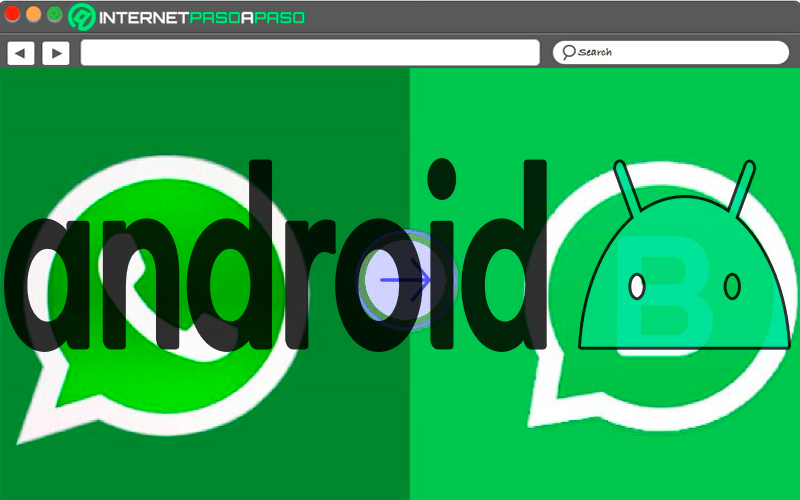
Первое, что вам нужно сделать, это установить последнюю версию приложения из WhatsApp или в этом случае убедитесь, что у вас есть установлена последняя версия. После этого вам нужно будет создать резервную копию, чтобы в дальнейшем вы могли перенести данные в версию Бизнес. Когда вы это сделаете, вам придется скачать WhatsApp Business на вашем устройстве из Гугл игры. Когда он будет загружен и установлен, вы должны открыть инструмент, чтобы начать процесс передачи файлов и сохраненных данных, для этого добавьте свой номер телефона.
На iOS
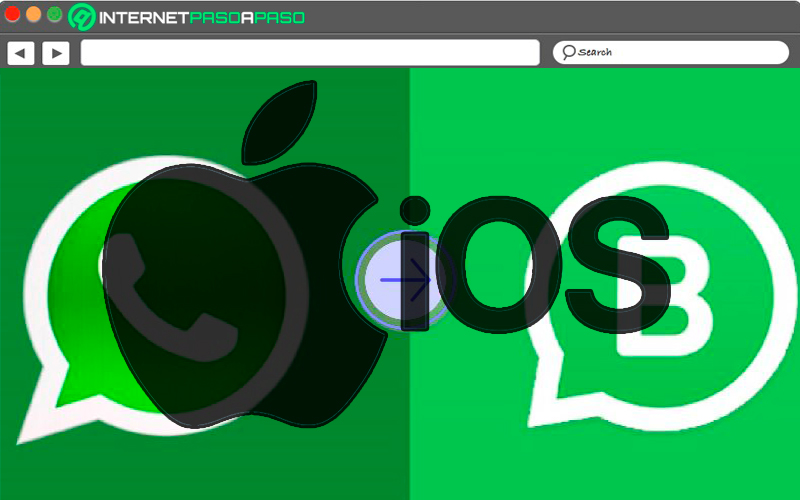
Когда у тебя есть скачанный бизнес Вы должны запустить его и зарегистрироваться, используя номер телефона, который есть в вашей обычной учетной записи. Система автоматически примет ваши данные при идентификации вашего номера. Чтобы продолжить, вы должны нажать на номер компании, и система отправит вам шестизначный проверочный код, чтобы вы могли продолжить. После этого вам просто нужно продолжить конфигурация вашего бизнес-профиля и другие данные, которые вы должны там скорректировать. Таким образом вы сможете легко переходить с одного приложения на другое.
Пошаговая инструкция по переходу с WhatsApp на WB без потери контактов или важных данных
Обратите внимание, что У вас не может быть один и тот же номер телефона в двух приложениях, поэтому вам необходимо перейти с WhatsApp на WB., особенно если у вас есть бизнес и вы хотите начать пользоваться всеми его преимуществами.
Наиболее рекомендуется после создания резервной копии приложения его удалить перед установкой WB, после чего вы должны выполнить следующие действия:
Могу ли я сохранить тот же номер при переходе с WhatsApp на WB? Как это сделать
Процесс сохранения того же номера при переходе с WhatsApp в WhatsApp Business Это очень просто, вы должны иметь в виду, что вы не можете использовать оба приложения с одним и тем же телефонный номер, поэтому вы должны прекратить использование своего личного кабинета.
Читайте также:


